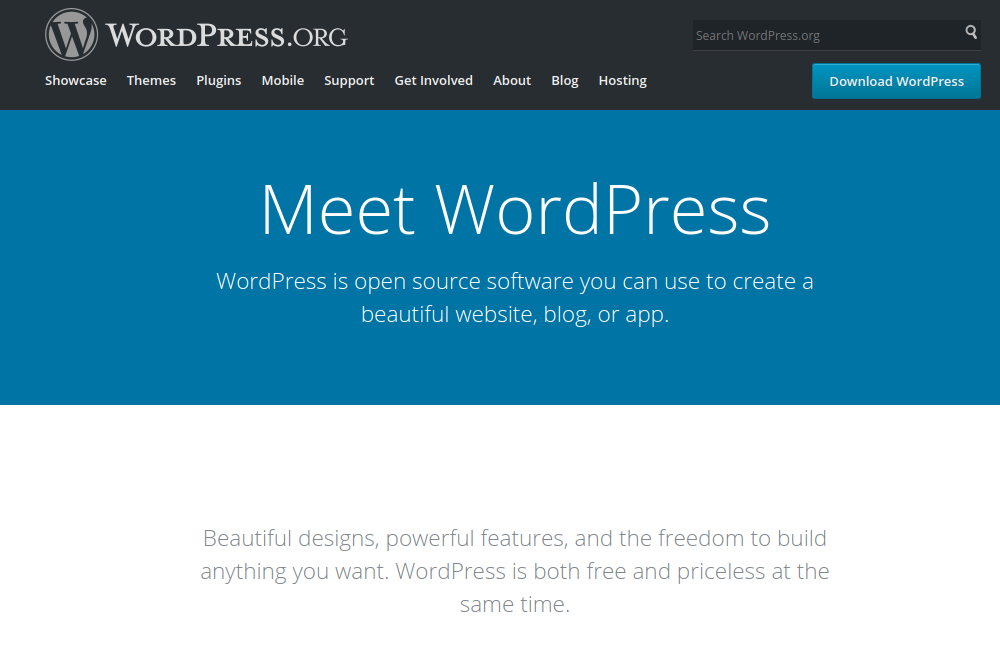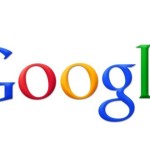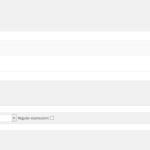レンタルサーバのロリポップでSSLサービスが無料で提供されたと聞いたので、だいぶ遅れましたがこのブログもHTTPSで通信ができるように設定してみました。
Contents
ロリポップの独自SSL
ロリポップの独自SSL提供開始のニュースを見つけたので以下抜粋。
GMOインターネットグループのGMOペパボ株式会社(代表取締役社長:佐藤 健太郎)が運営するレンタルサーバー「ロリポップ!」は、無料のSSLサーバー証明書(独自SSL(※1))である「Let’s Encryptレッツ エンクリプト」を簡単に設定できる『独自SSL(無料)』機能を、本日2017年7月11日(火)より提供開始いたしました。これにより「ロリポップ!」をご利用の方は、サーバーのご利用料金のみで独自SSLを導入し、ウェブサイトの常時SSL化が図れます。
SSL化の作業
SSL化の作業にとりかかります。
作業はこちらの情報がとても詳しく参考にさせて頂きました。
SSLの申し込み
ロリポップの公式ウェブ(独自SSL(無料)のお申込み・設定方法 / セキュリティ / マニュアル – レンタルサーバーならロリポップ!)を参考にユーザページにログインして独自SSLの設定を行います。
WordPressの一般設定
WordPressの一般設定ページの「WordPressアドレス」と「サイトアドレス」の項目をhttpsに対応したURLに変更して適用します。
画像リンクの張り替え
ブログ内の画像のソースコードにhttp://~が含まれているのでこれを変更します。
手作業でやるのは非現実的なのでWordPressの「Search Regex」というプラグインで一括置換しました。
htaccessによるリダイレクト
http経由でも今までどおりアクセスできるため検索エンジンからもブログは表示されますが、せっかくなのでhttpsでアクセスしてもらえるように.htaccessによるリダイレクトを行います。
<IfModule mod_rewrite.c>
RewriteEngine On
RewriteCond %{HTTPS} off
RewriteRule ^(.*)$ https://%{HTTP_HOST}%{REQUEST_URI} [R=301,L]
</IfModule>